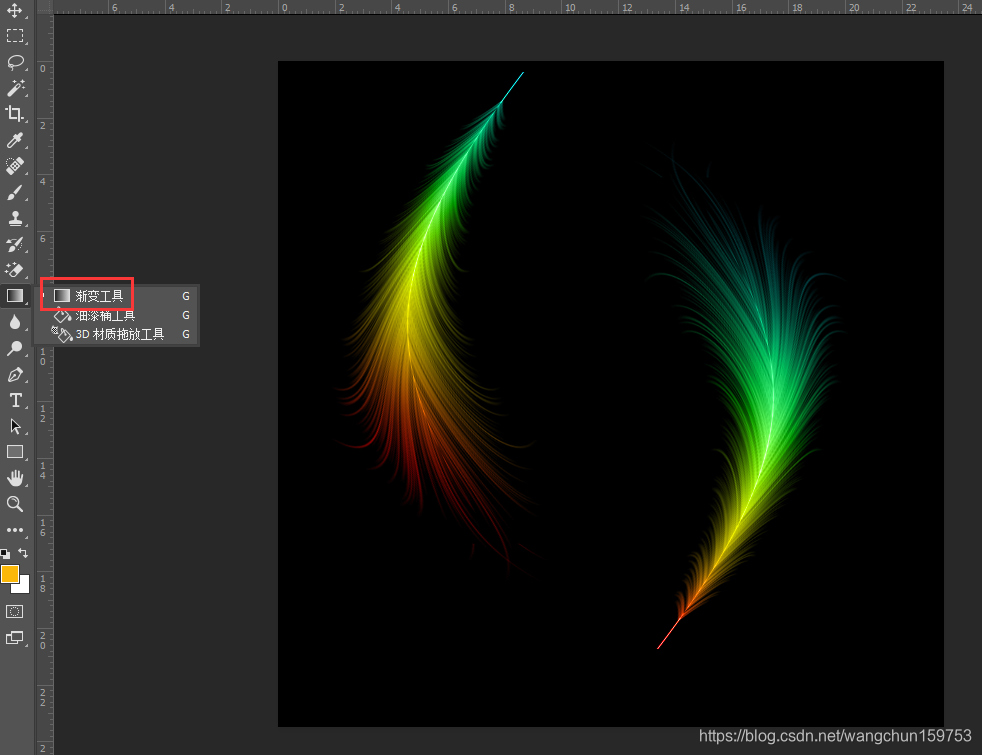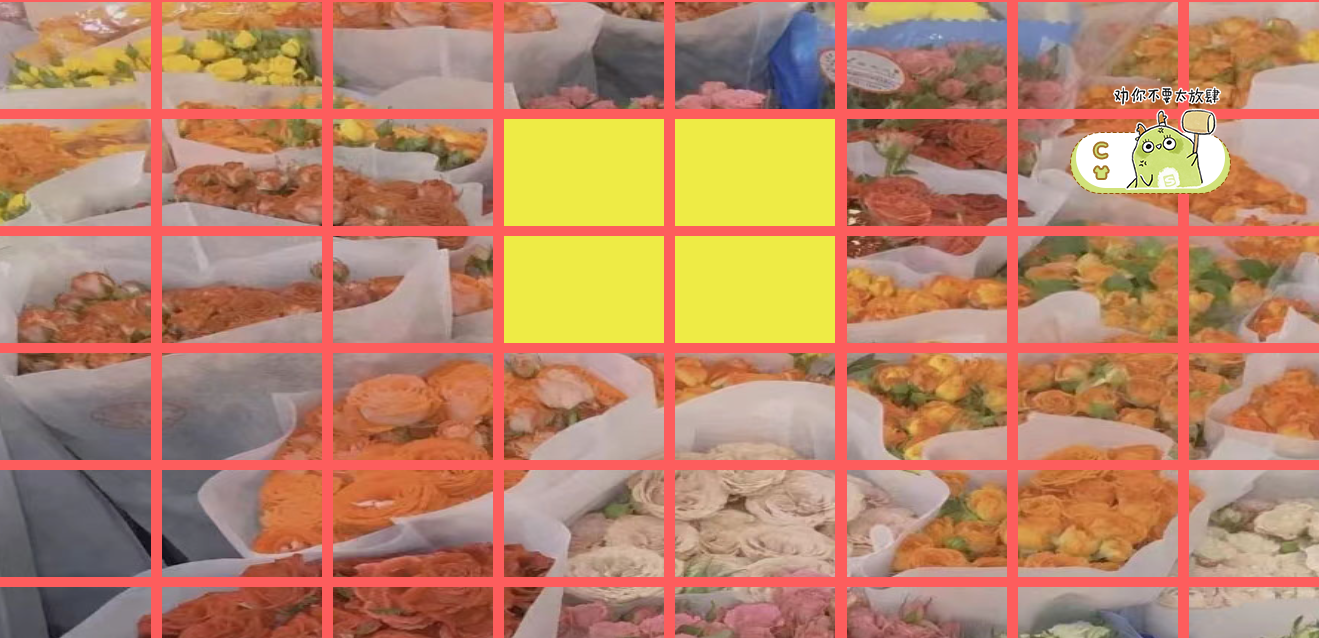PS制作(LOGO)(作者:欧日鑫 撰写时间:2019年1月17日)
下面我给大家介绍一下这款软件有什么作用,广告设计,商标设计,包装设计,插画设计,网页设计,照片处理,效果图后期处理,制作LOGO,海报,banner。软件全名(Adobe Photoshop CC 2018)简称为PS。本人给大家做的是LOGO。

下面我给大家介绍一下我的LOGO设计,步骤,流程。
1.我们先在PS找到椭圆工具我给箭头符号标记出来了,绘制出一个椭圆然后我们给他添加一个颜色,在用快捷键ctrl+j原地复制一份出来,然后在按快捷键ctrl+t原地缩小按住shift+alt缩小到自己想要的位置,在到图层按住shift点上这两个图层,在点右键找到合并图层或者用快捷键ctrl+e合并图层,然后在路径工具点上这两个椭圆,然后在到右上角找到布尔运算工具我已经给红色的箭头符号标记出来了,点击布尔运算找到排除重叠形状,最后得到一个LOGO的一部分出来,先在图层里面找到那个图层然后按右键点击栅格化图层,然后我们在左边框里面找到第三个工具点到里面找到多边形套索工具我给红色的箭头符号标记出来了,再用多边形套索工具给不需要的一部分把他删除掉按快捷键delete删除,这就做出来了LOGO的一部分。
2.看操作步骤。
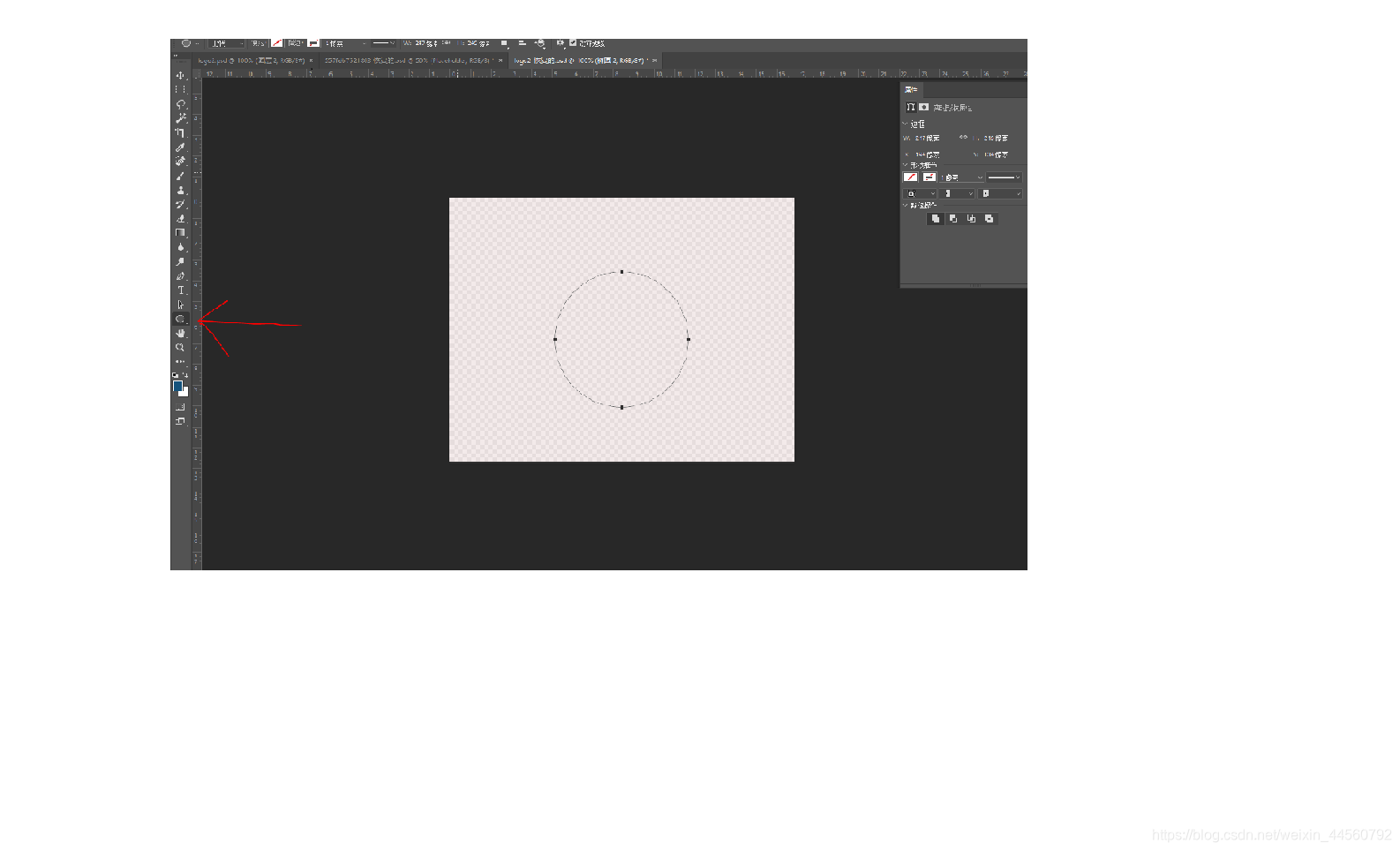
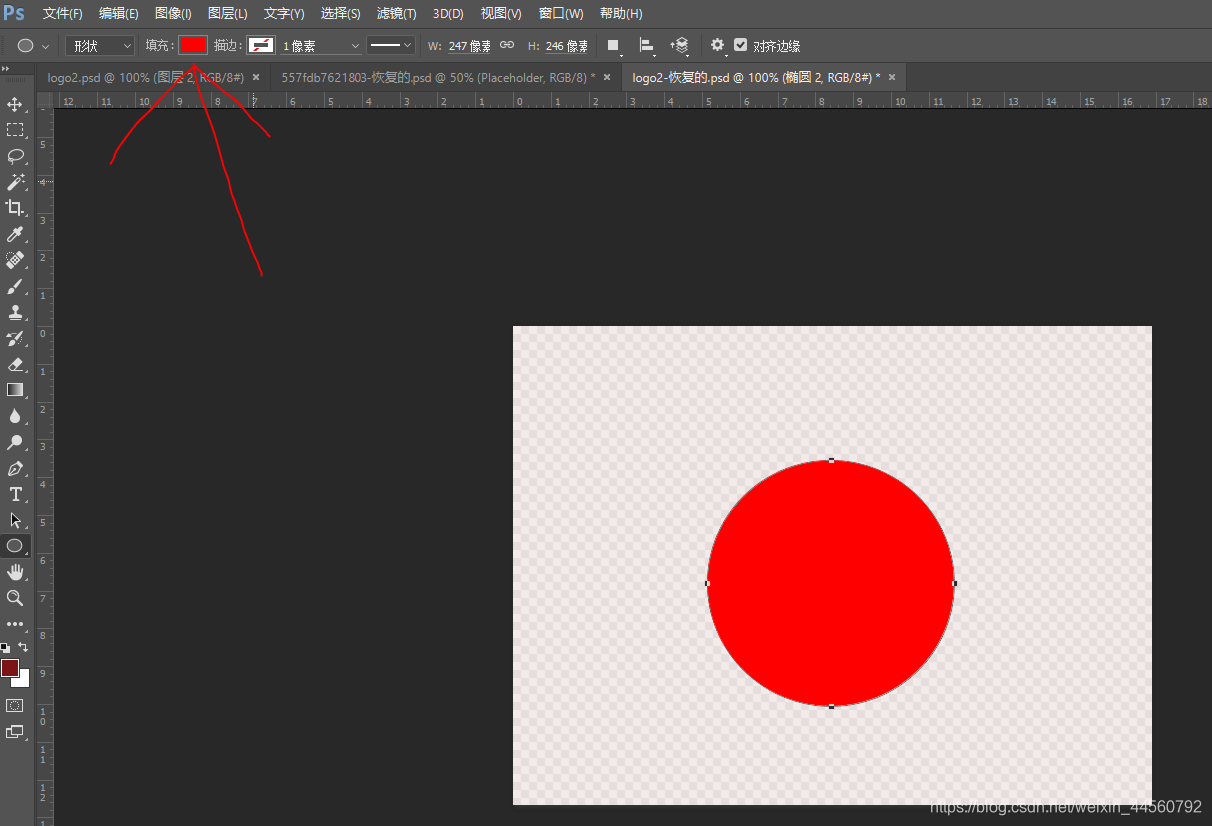
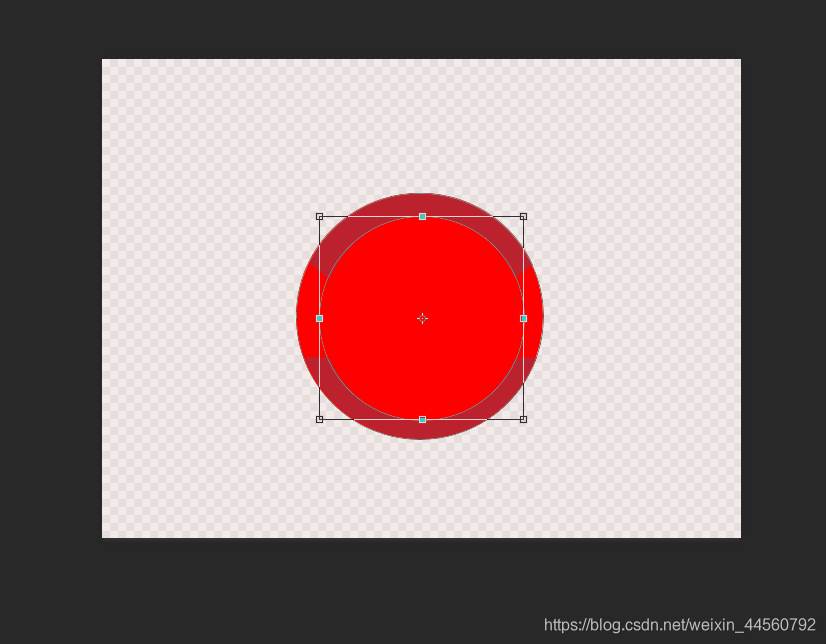
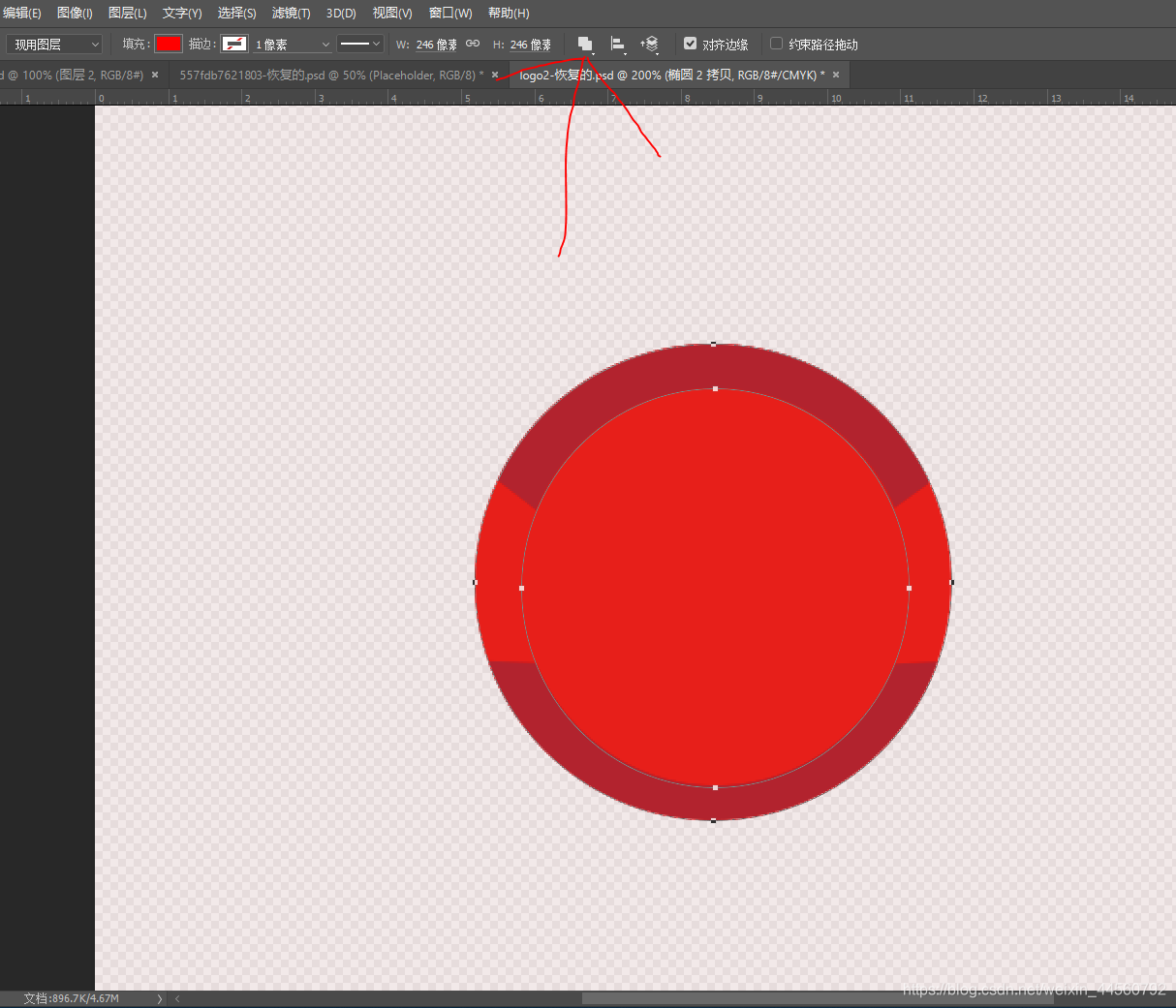
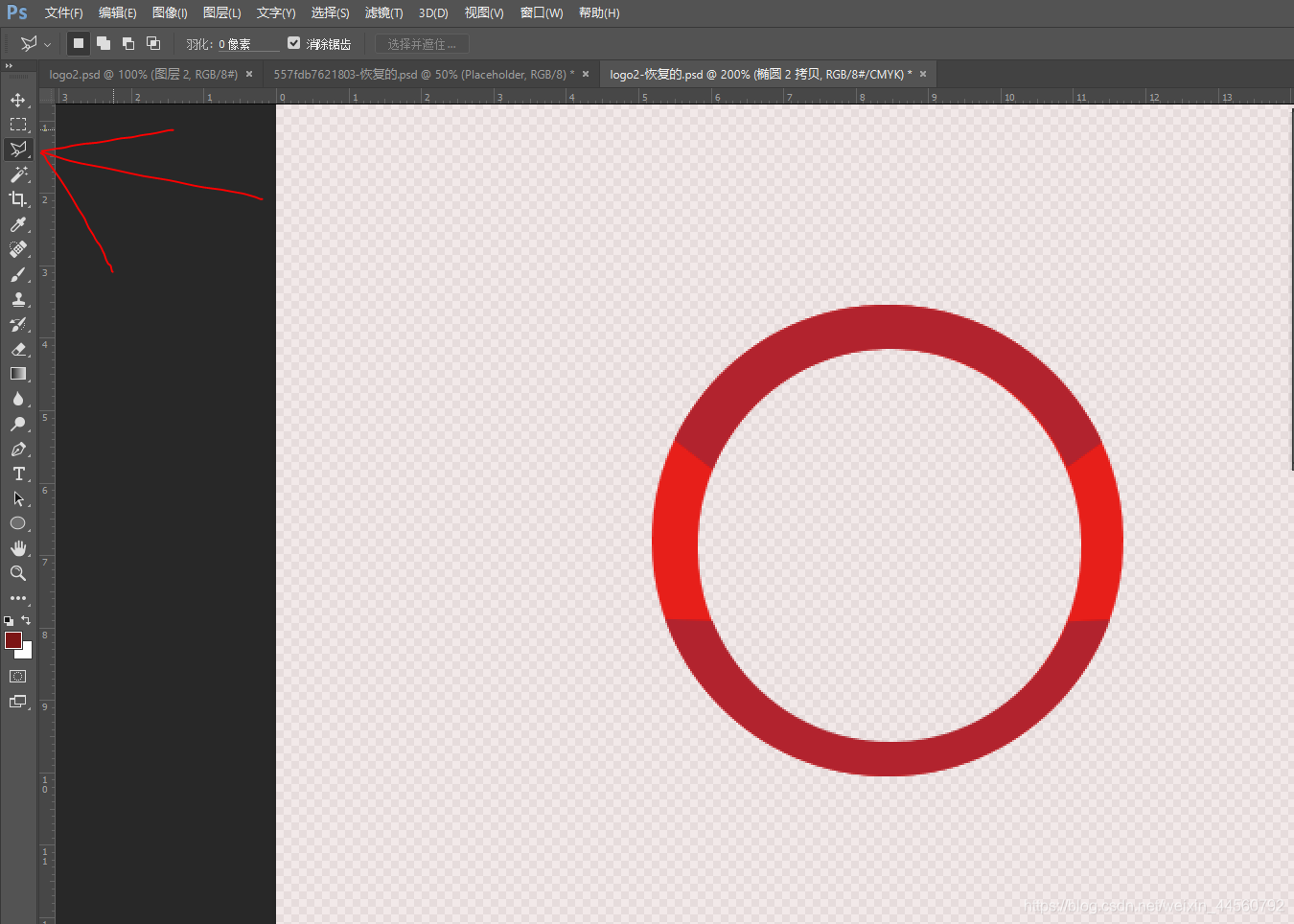
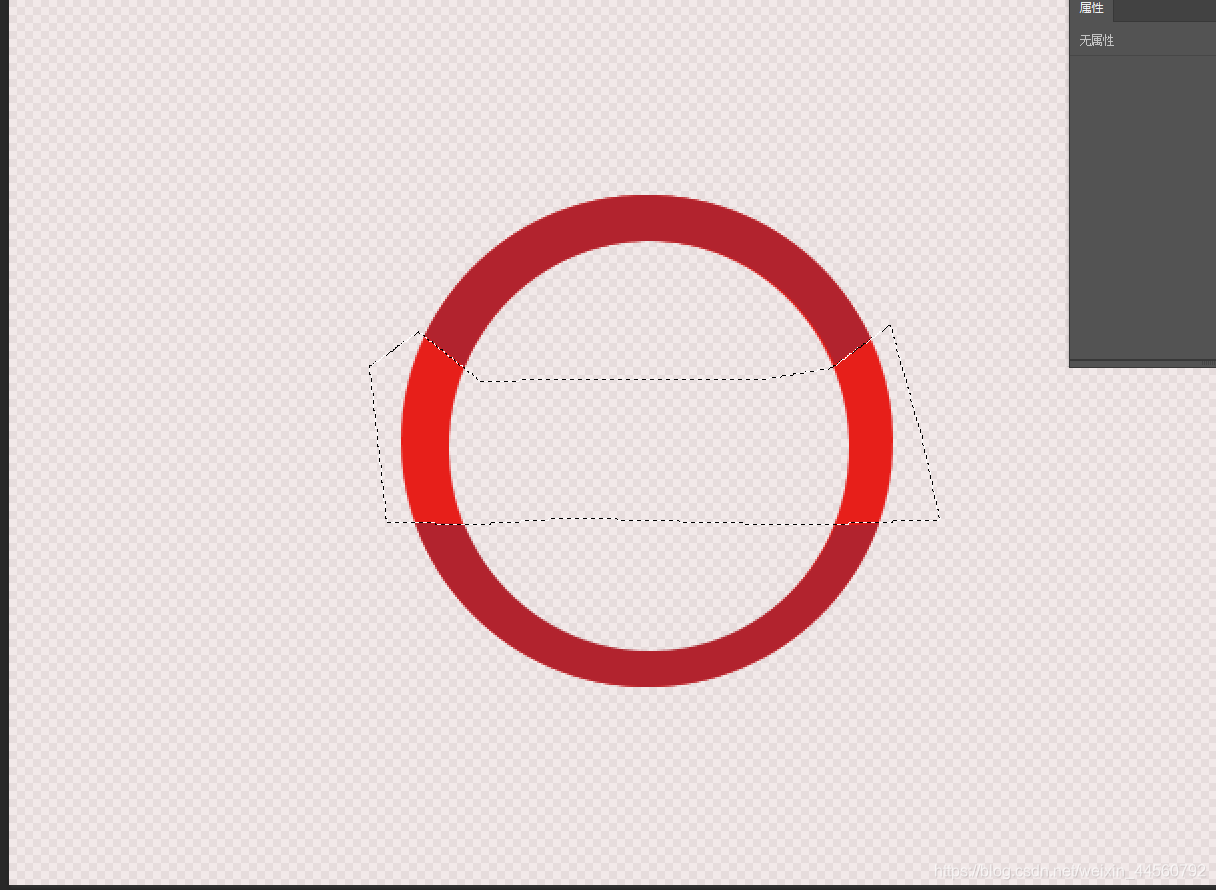
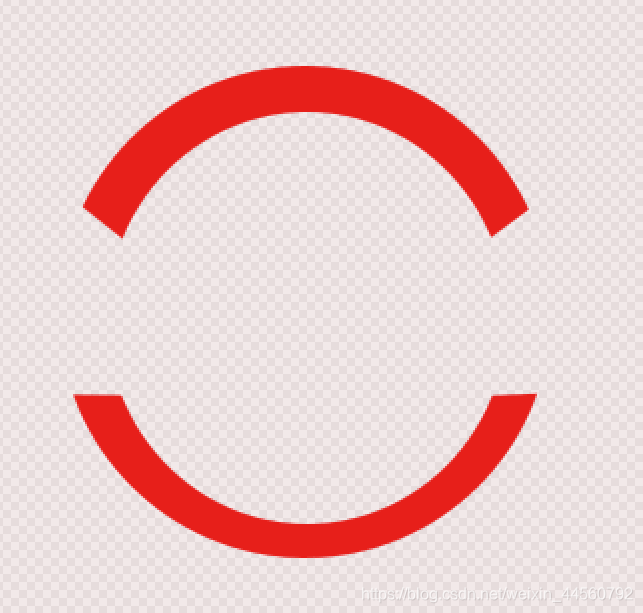
- 下一步我们就要在PS里面的左边框里面找到钢笔工具我给红色箭头标记出来给大家看,我们再用钢笔工具把这个LOGO的翅膀抠出来一个在到PS左边框里面找到吸管工具吸一下椭圆的颜色,在点回路径工具看左上方找到那个填充点进去看到最近使用的颜色第一个就是你刚才给吸管工具吸的颜色然后点一下就行了,然后按快捷键ctrl+j原地复制一份,在按快捷键ctrl+t旋转一下形状的方向点击右键找到水平翻转然后移动在你的键盘上找到上下左右键调整一下位置或者直接给鼠标移动位置,我们就把LOGO的翅膀做出来了。
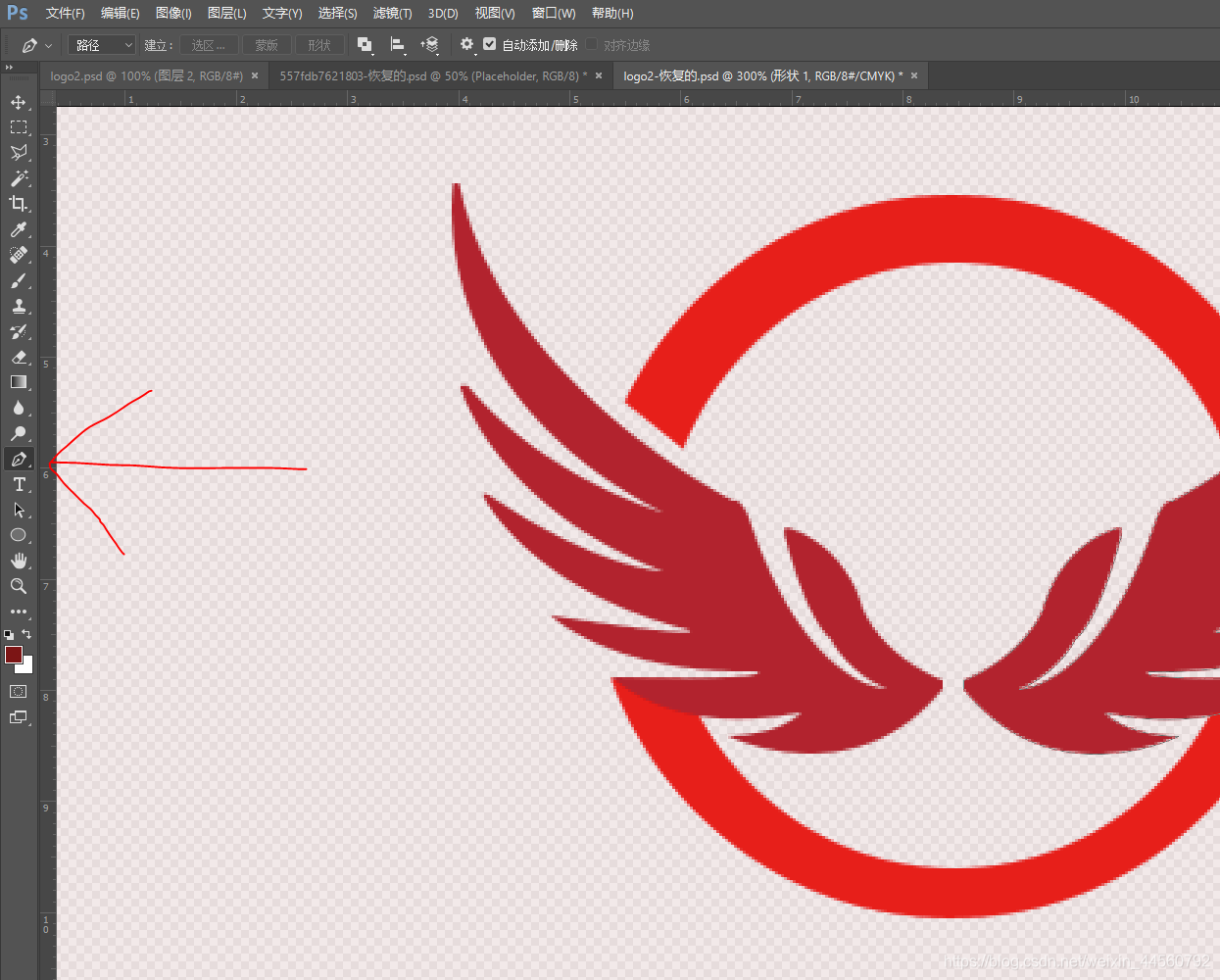
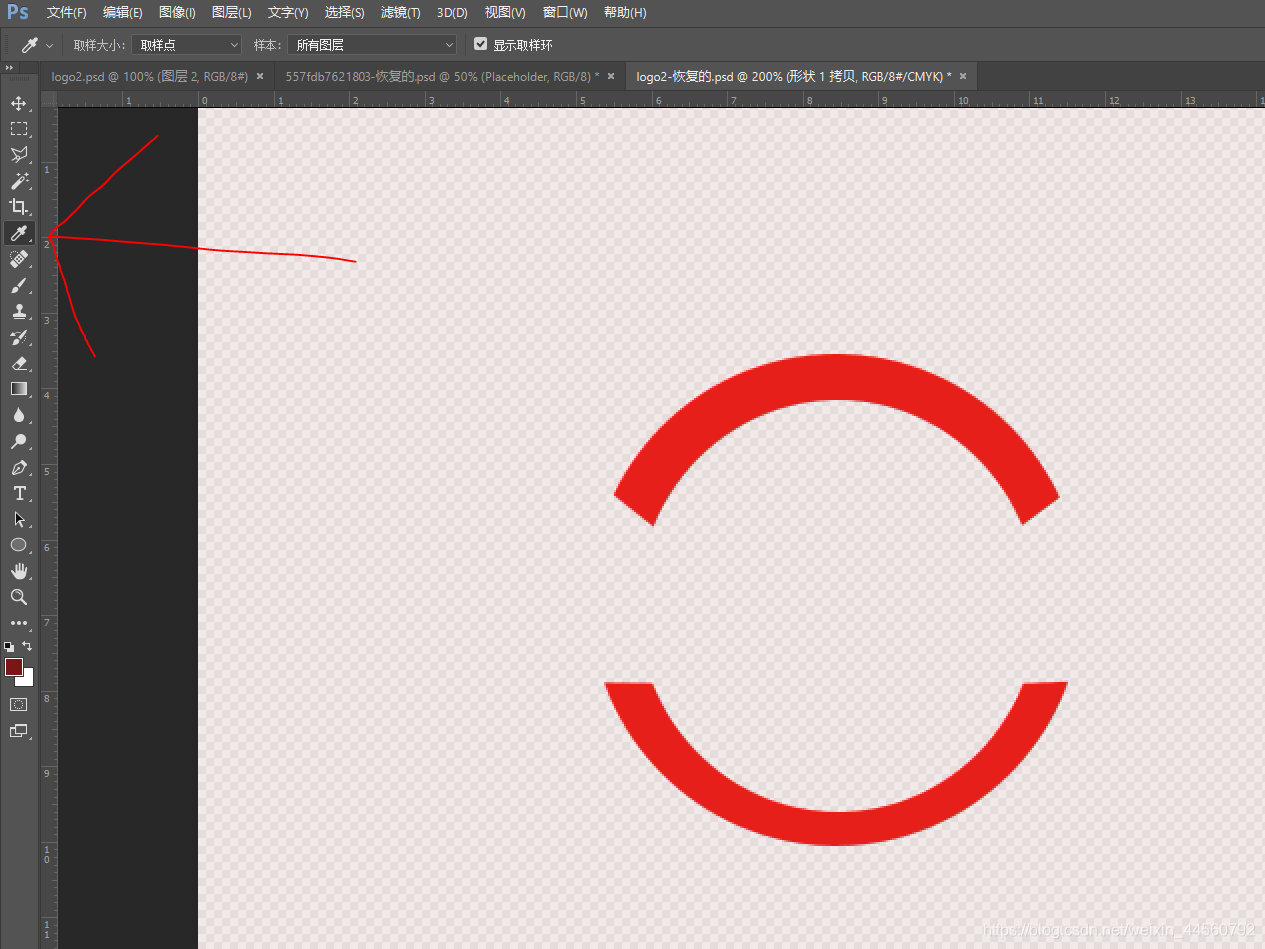
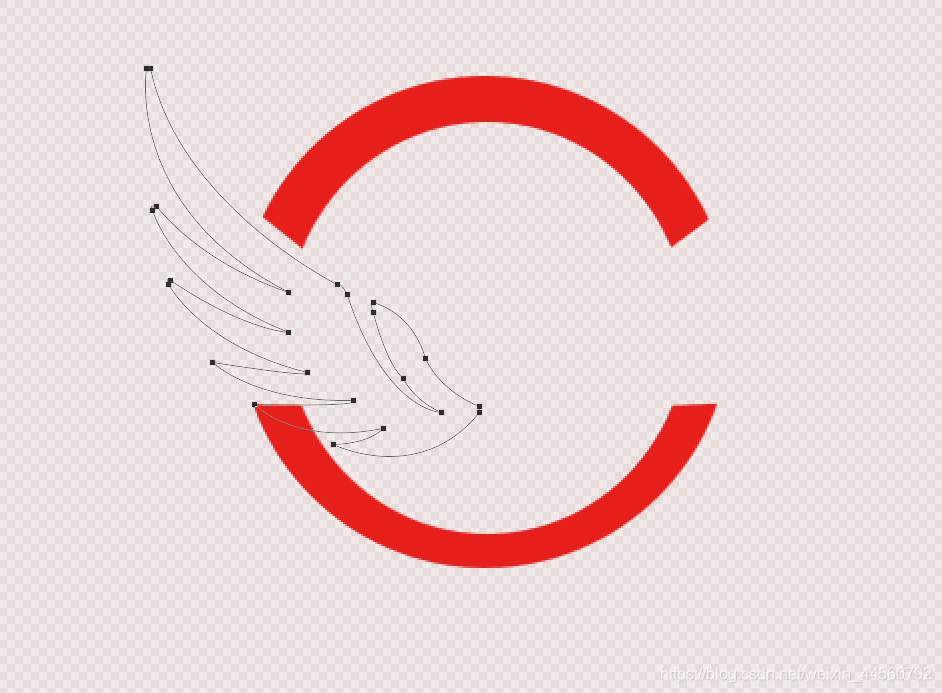
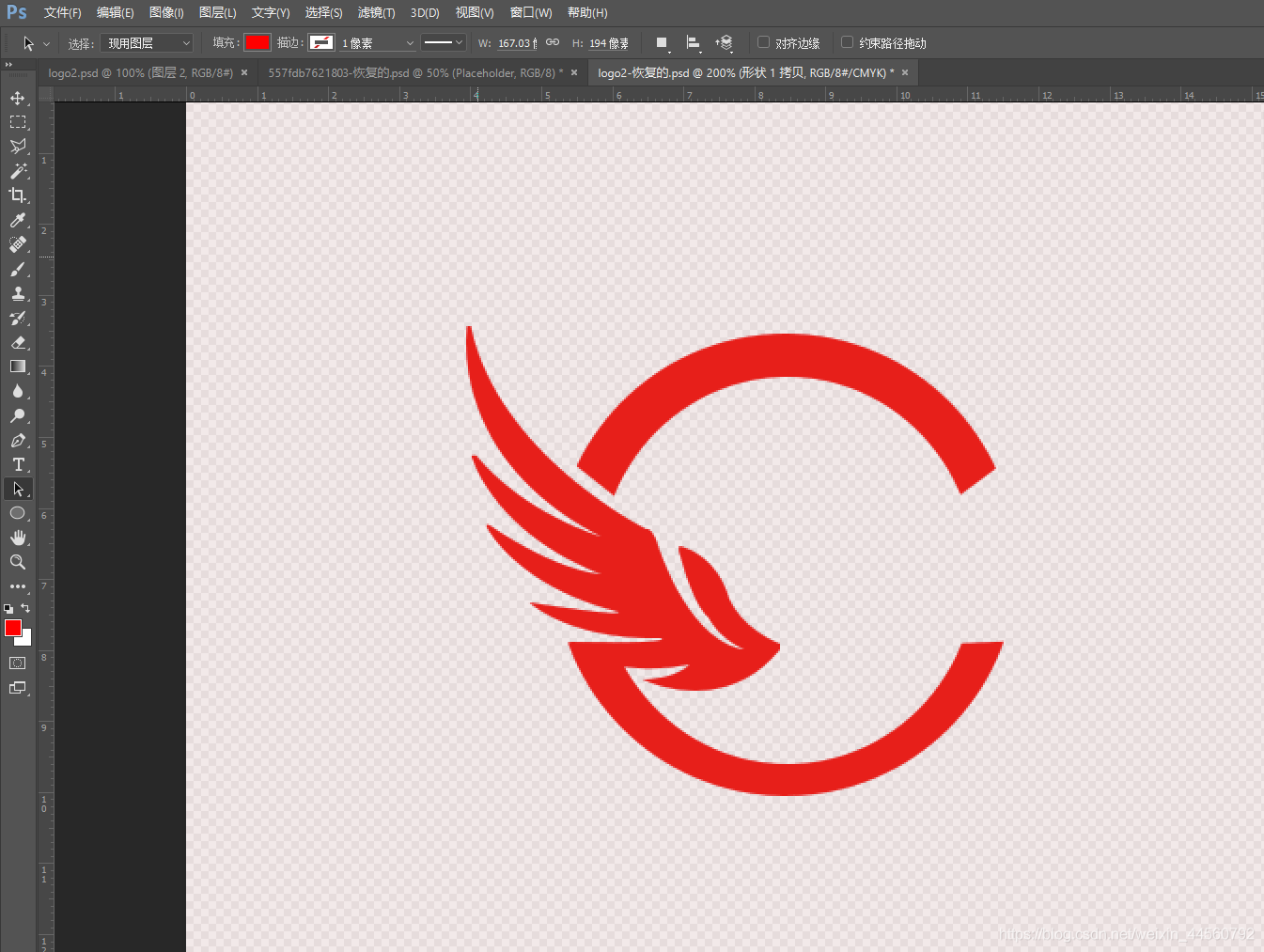
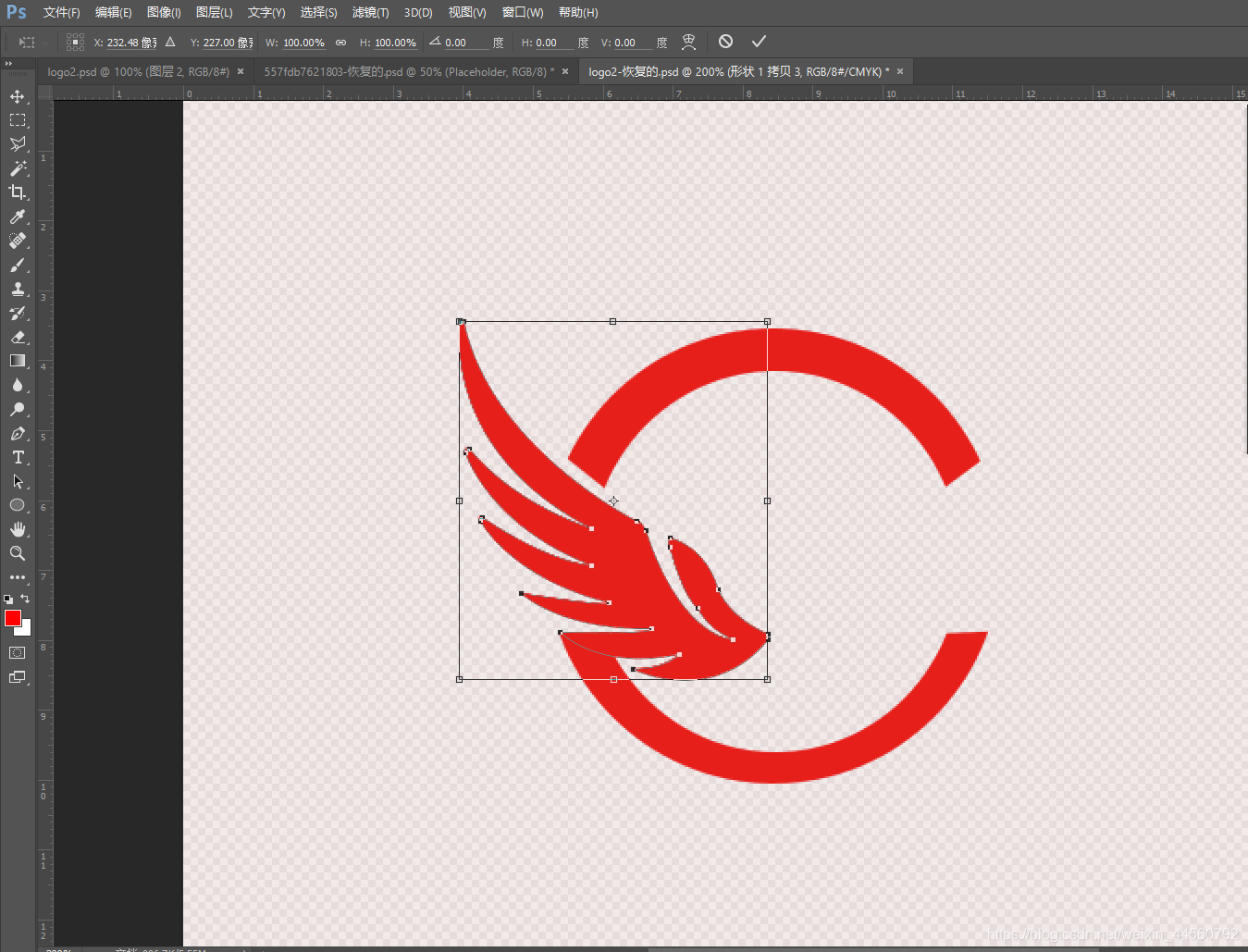
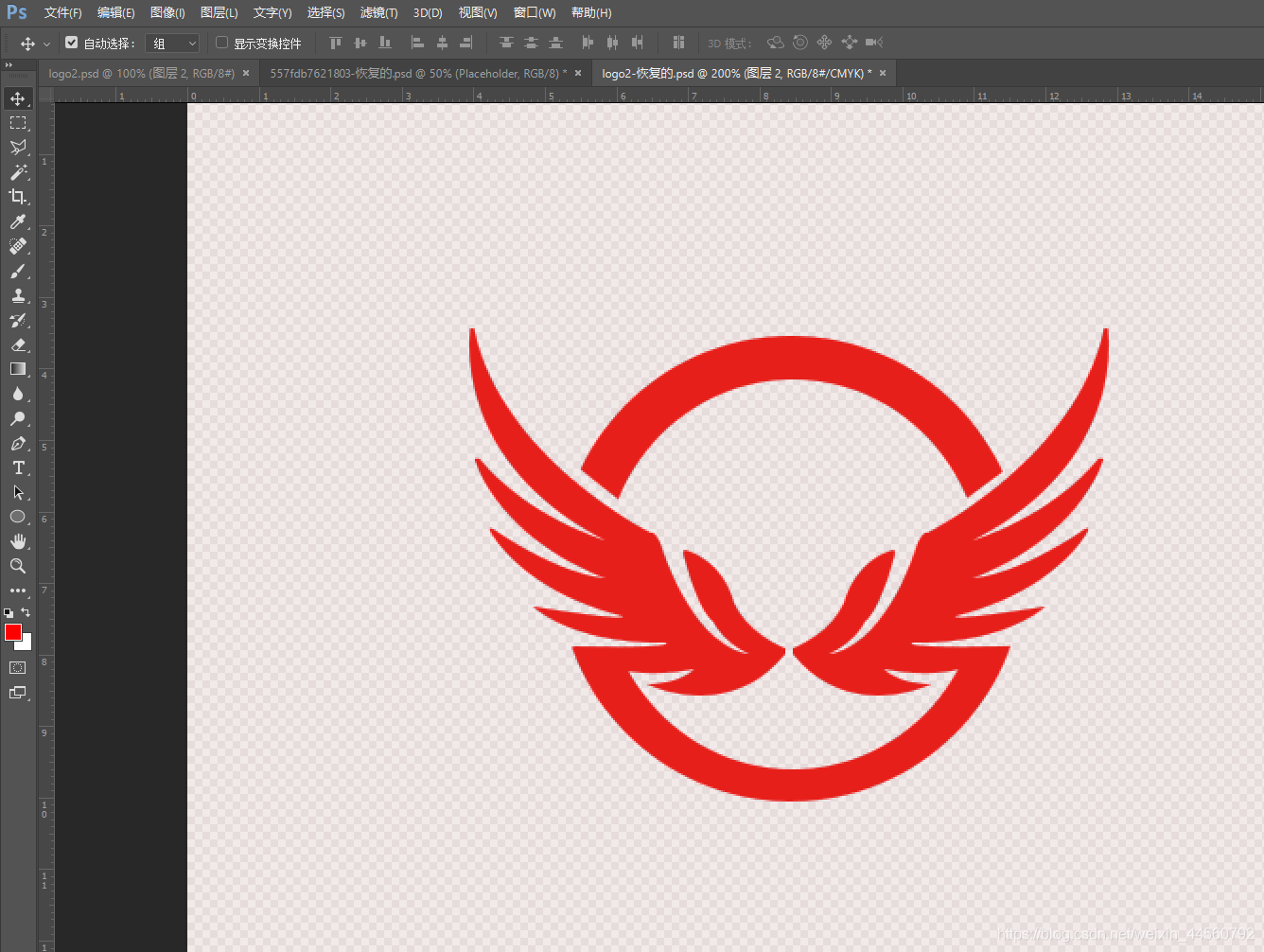
4.下一步我们就做LOGO里面的星星步骤和流程。
我们先在PS找到多边形套索工具,就在PS的左边框里面的第三个工具点一下他就会弹出三个工具你就找到多边形套索工具然后在把图片上的那个星星给他绘制出来或者在左边框的一个矩形工具点进去找到自定义形状工具然后在上方的第二排工具里面找到形状点进去往下滑找到那个星星也可以的只是没有绘制出来的那个好看一点,我是用多边形套索工具做的,然后我们下一步就是添加颜色了,在左边框最下方找到添加颜色的工具然后在里面找到跟星星差不多的颜色就行在到图层的右下角的一排工具点倒数第二个先建一个图层在用快捷键alt+delete记住先按alt在按delete要不然你两个按错了他就不能添加颜色的,添加颜色成功后按快捷键ctrl+d去除蚂蚁线,在按快捷键ctrl+j原地复制两份然后按快捷键ctrl+t然后在按shift+alt原地缩小,缩小到差不多的大小就行在用鼠标移动摆放他们的位置。星星就做成了。
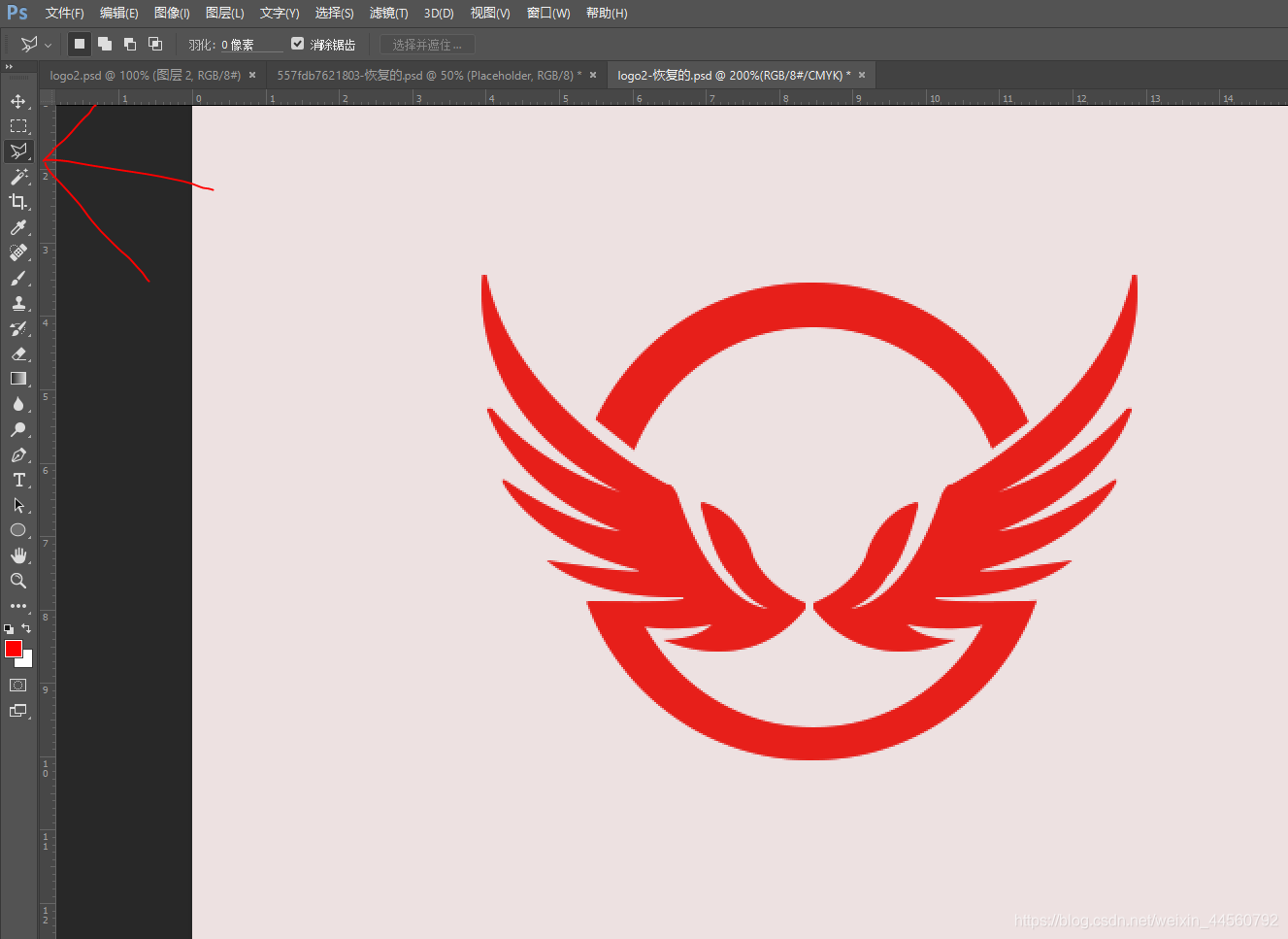
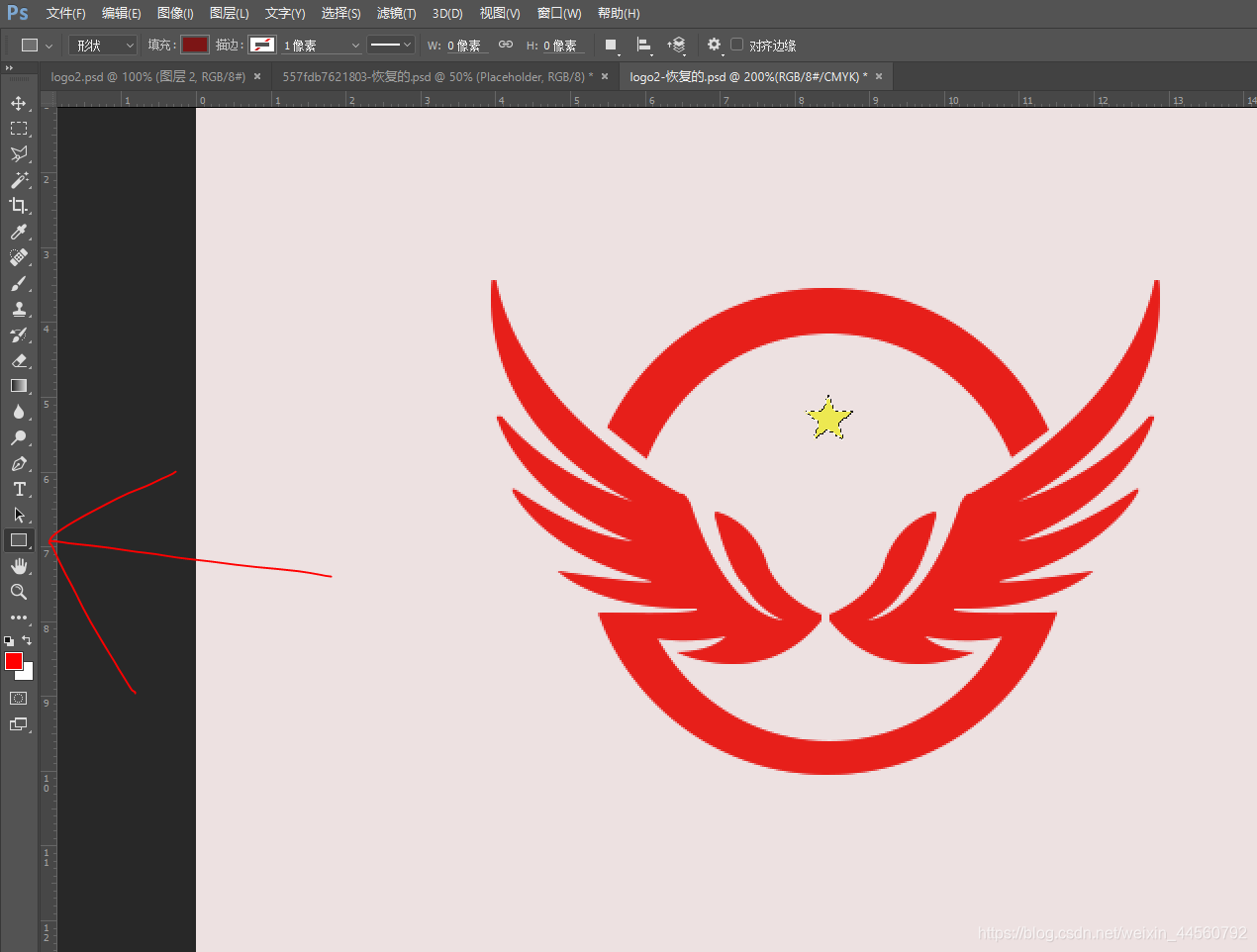
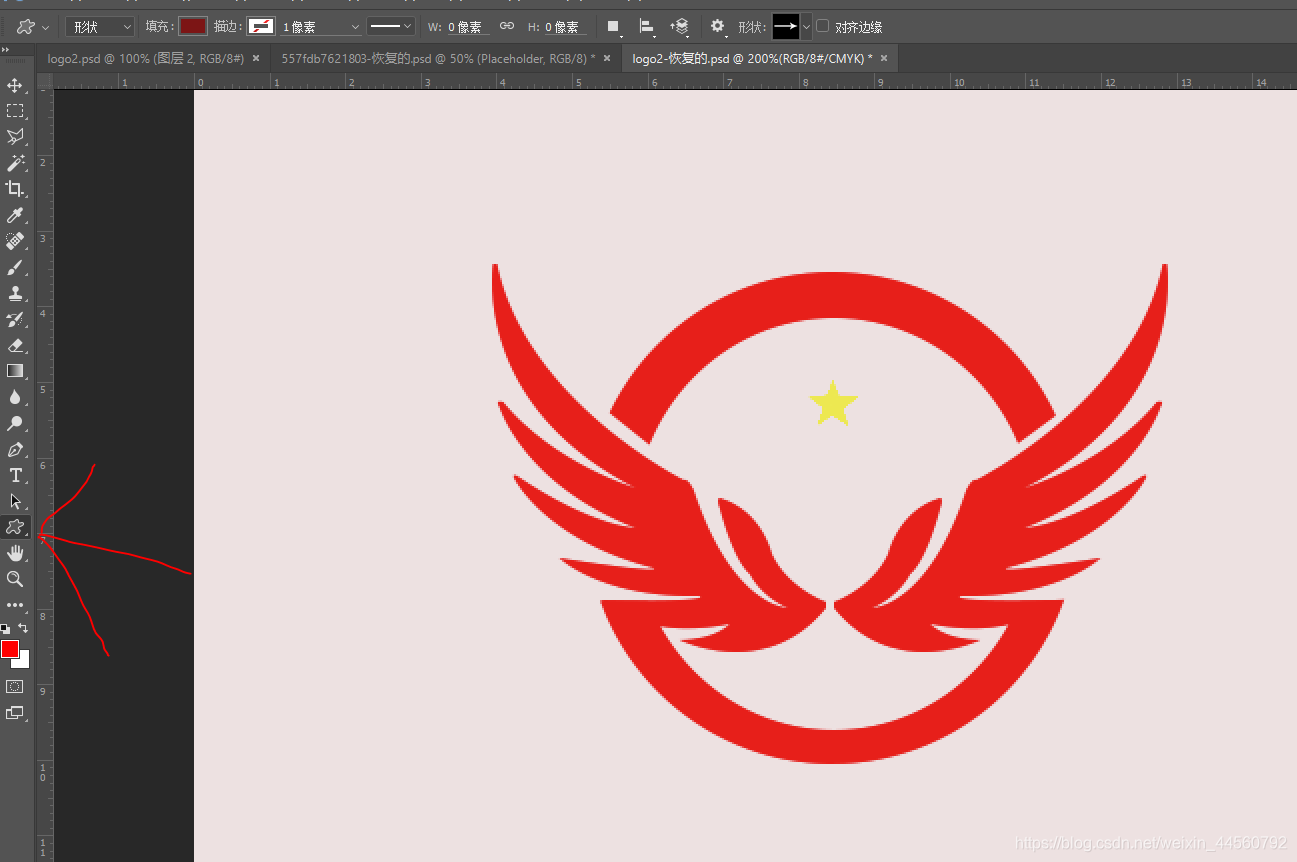
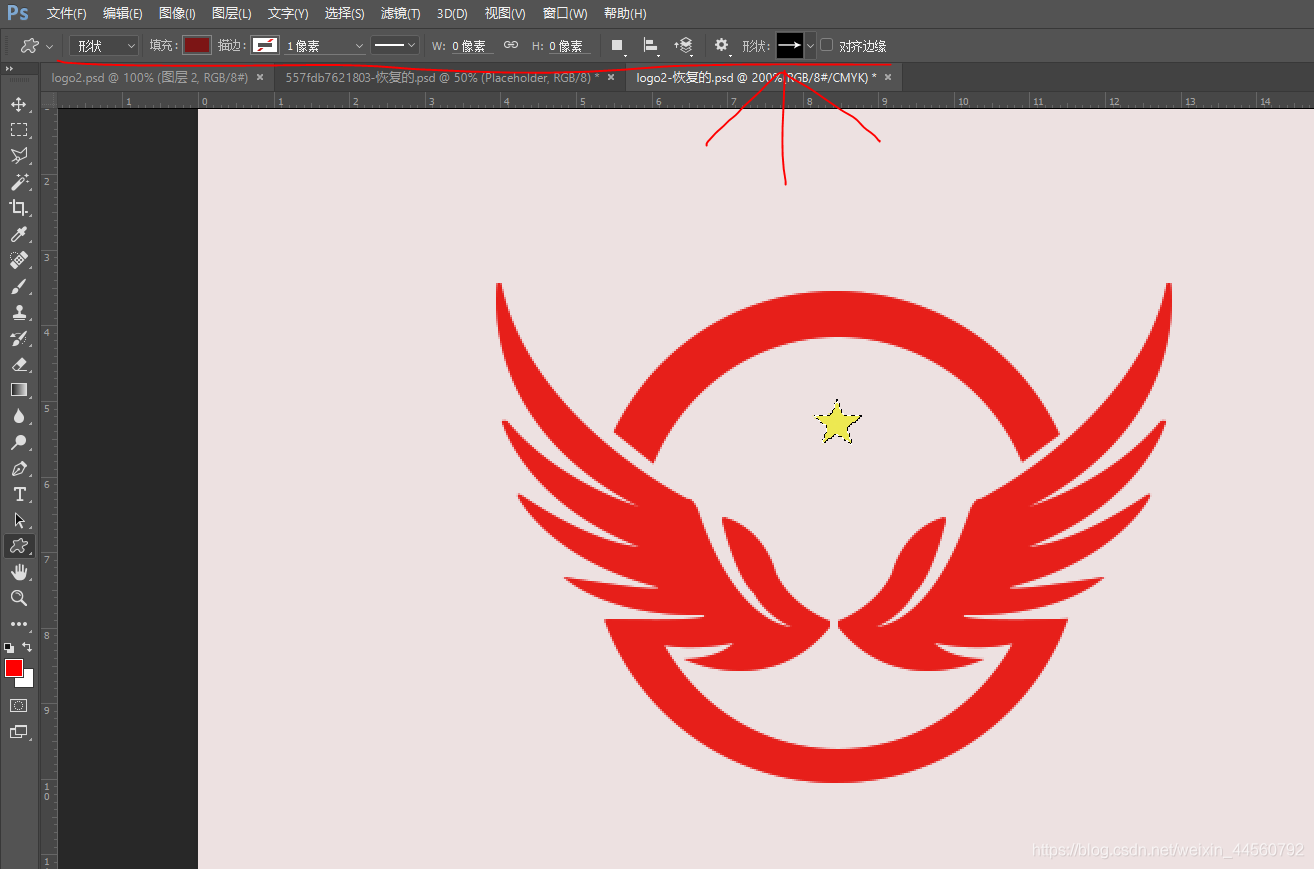
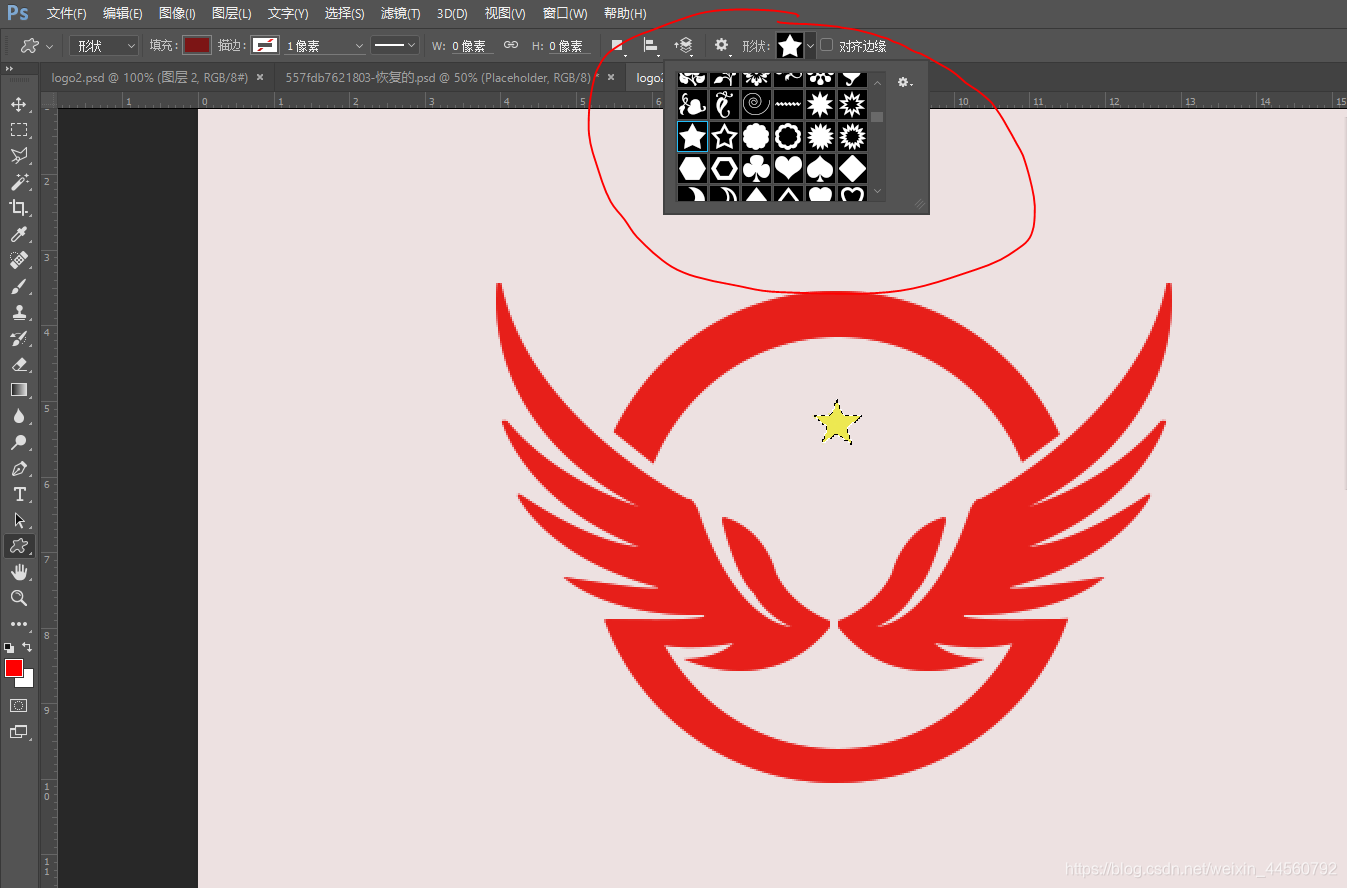
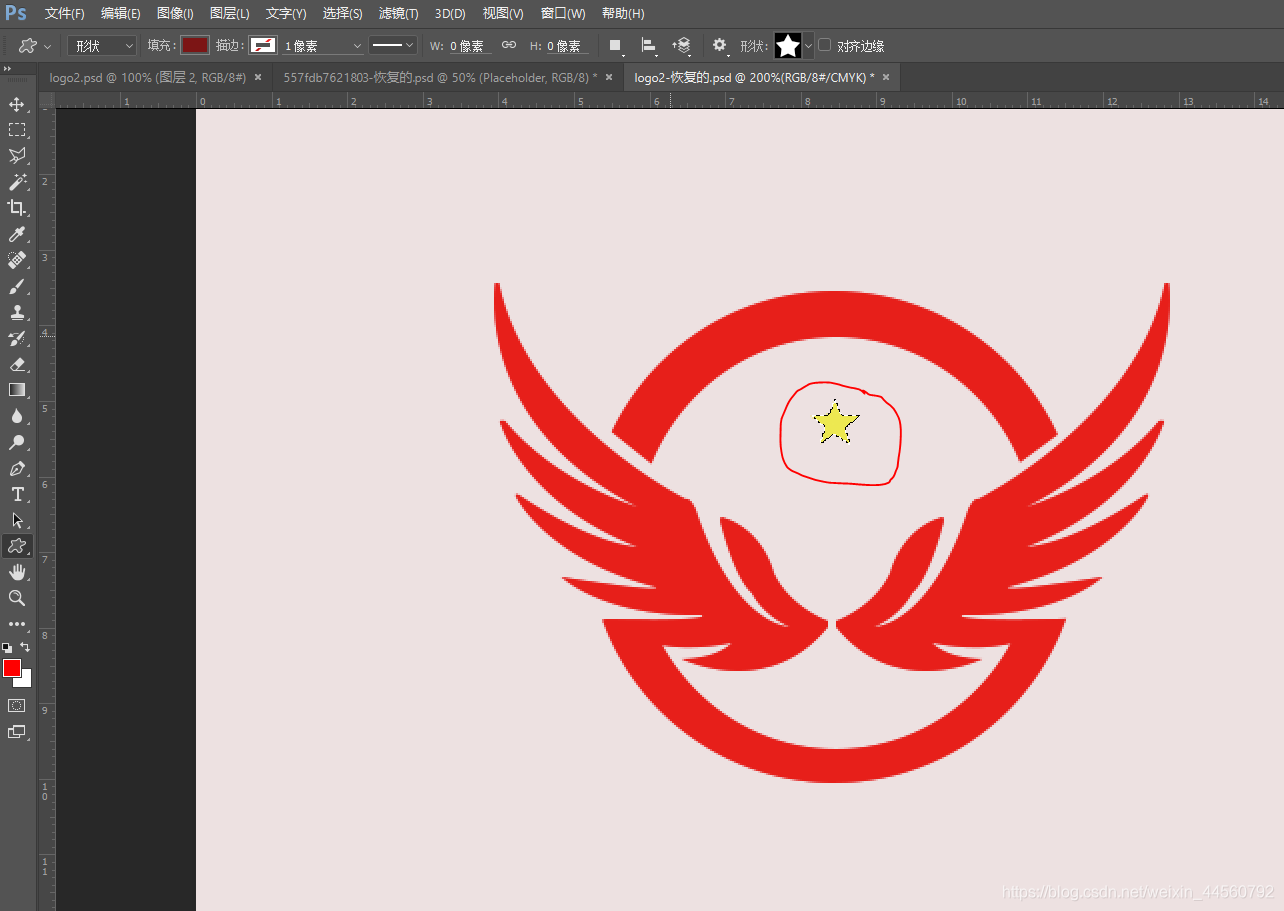
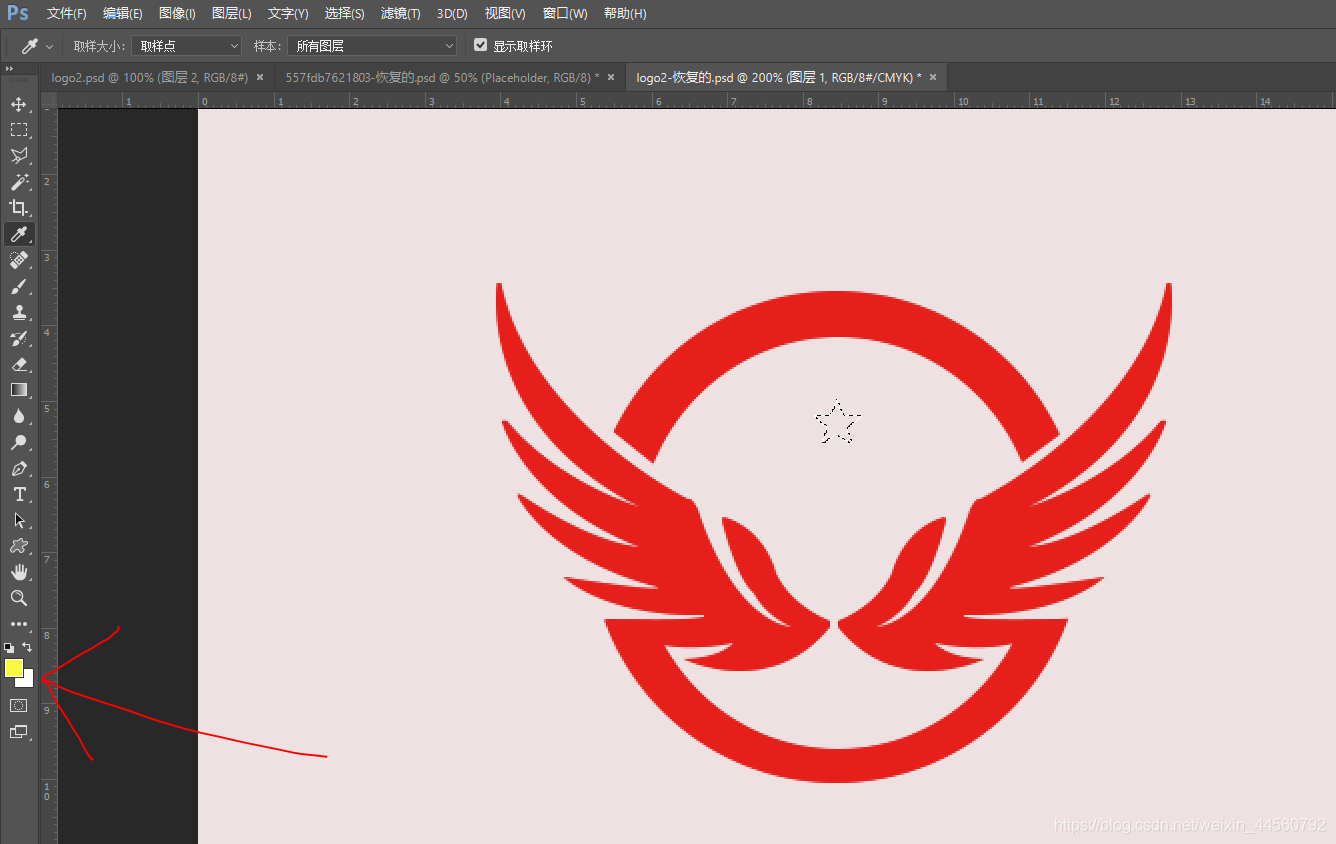
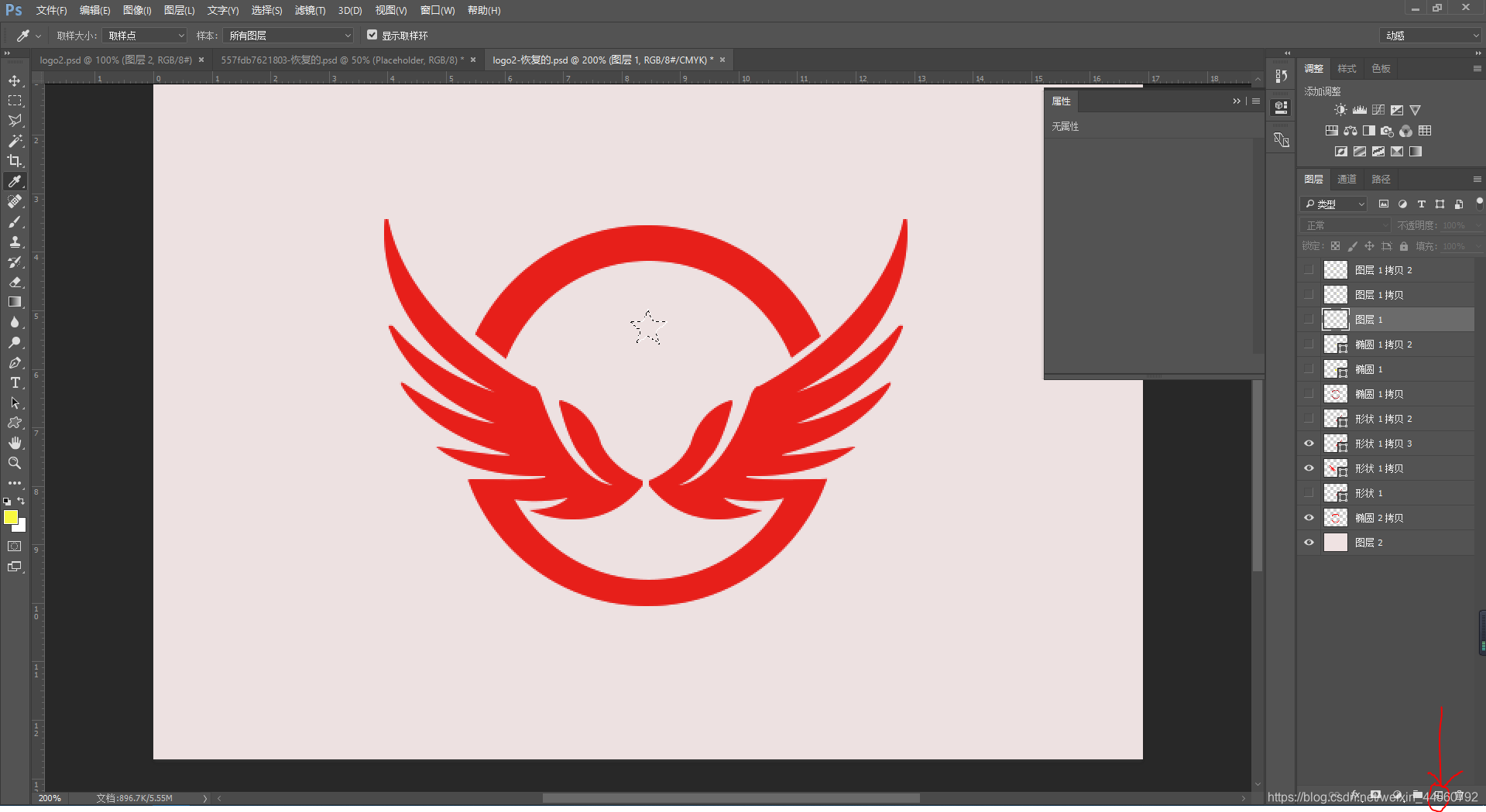
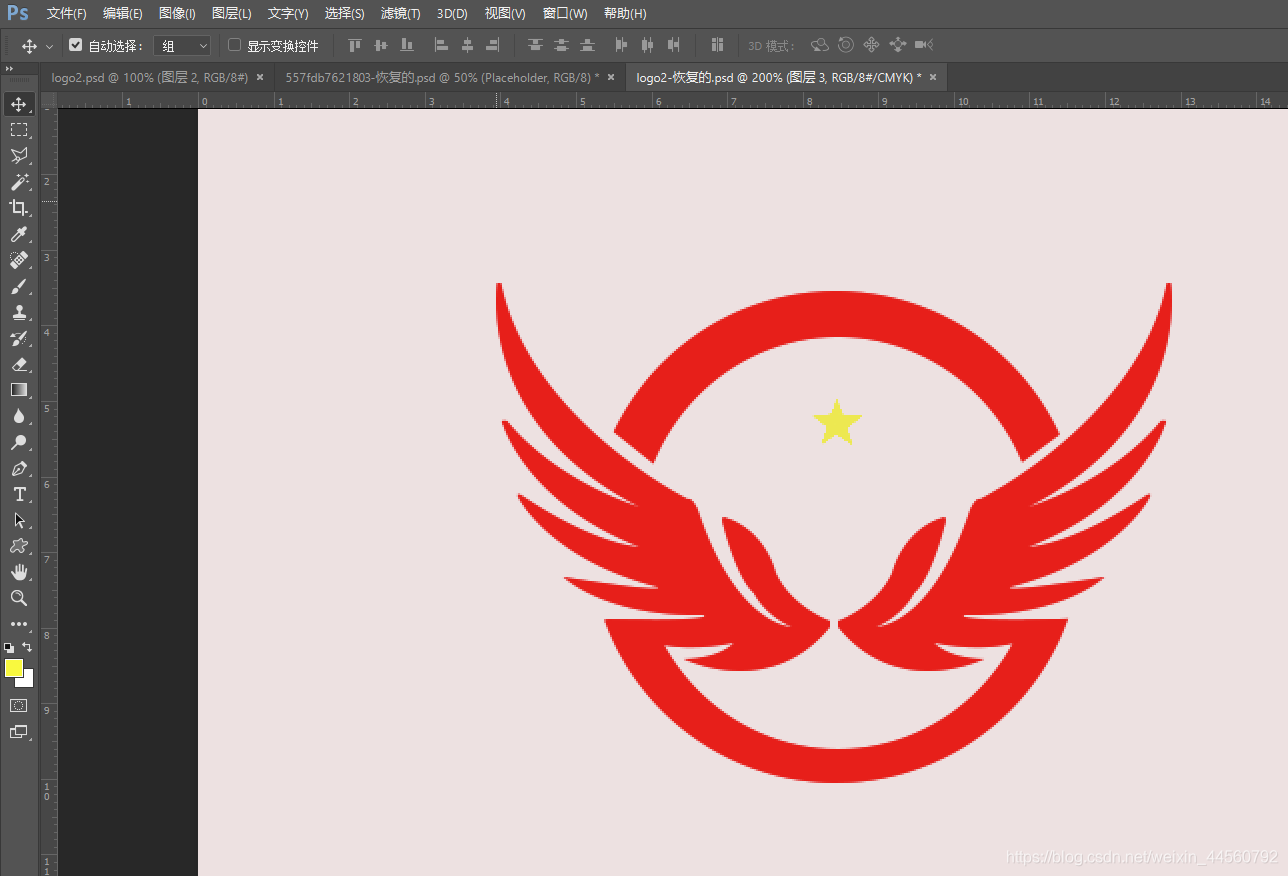
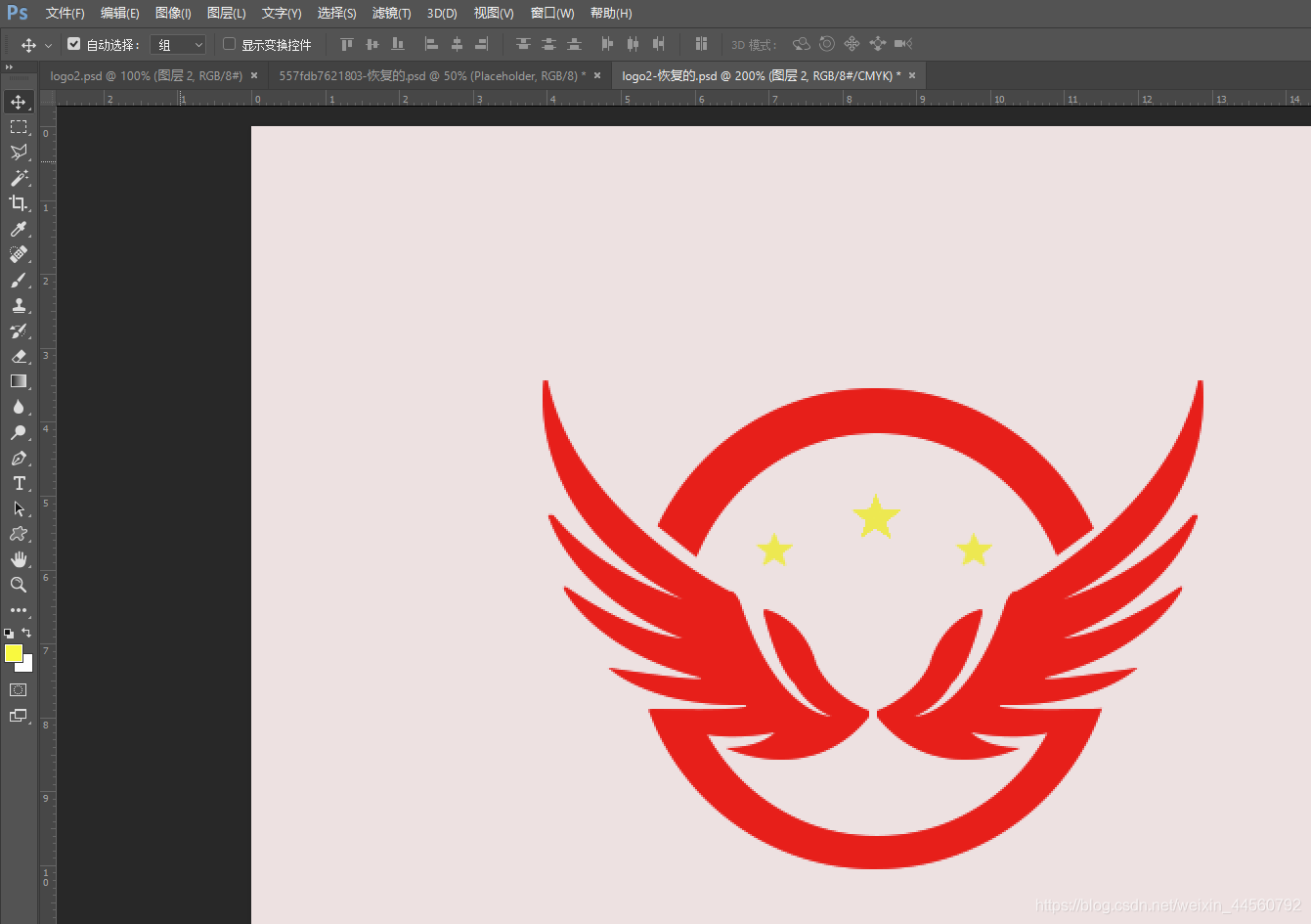
5.最后我们就做太阳的步骤和流程。
首先我们在左边框找到矩形工具然后点进去在找到椭圆工具然后在LOGO的中间绘制出一个椭圆位置自己给鼠标调整好或者用自己键盘上的上下左右键调整好位置,然后在上方的第二排工具上找到填充然后点进去找到跟太阳似乎的颜色就行了我用的是黄色哦,然后在按快捷键ctrl+j原地复制一份在按ctrl+t调整一下大小然后按住shift+alt原地缩小,然后在到图层里面点到绘制出的那个太阳,找到透明度调到50%就行,LOGO就这么简单的完成了。

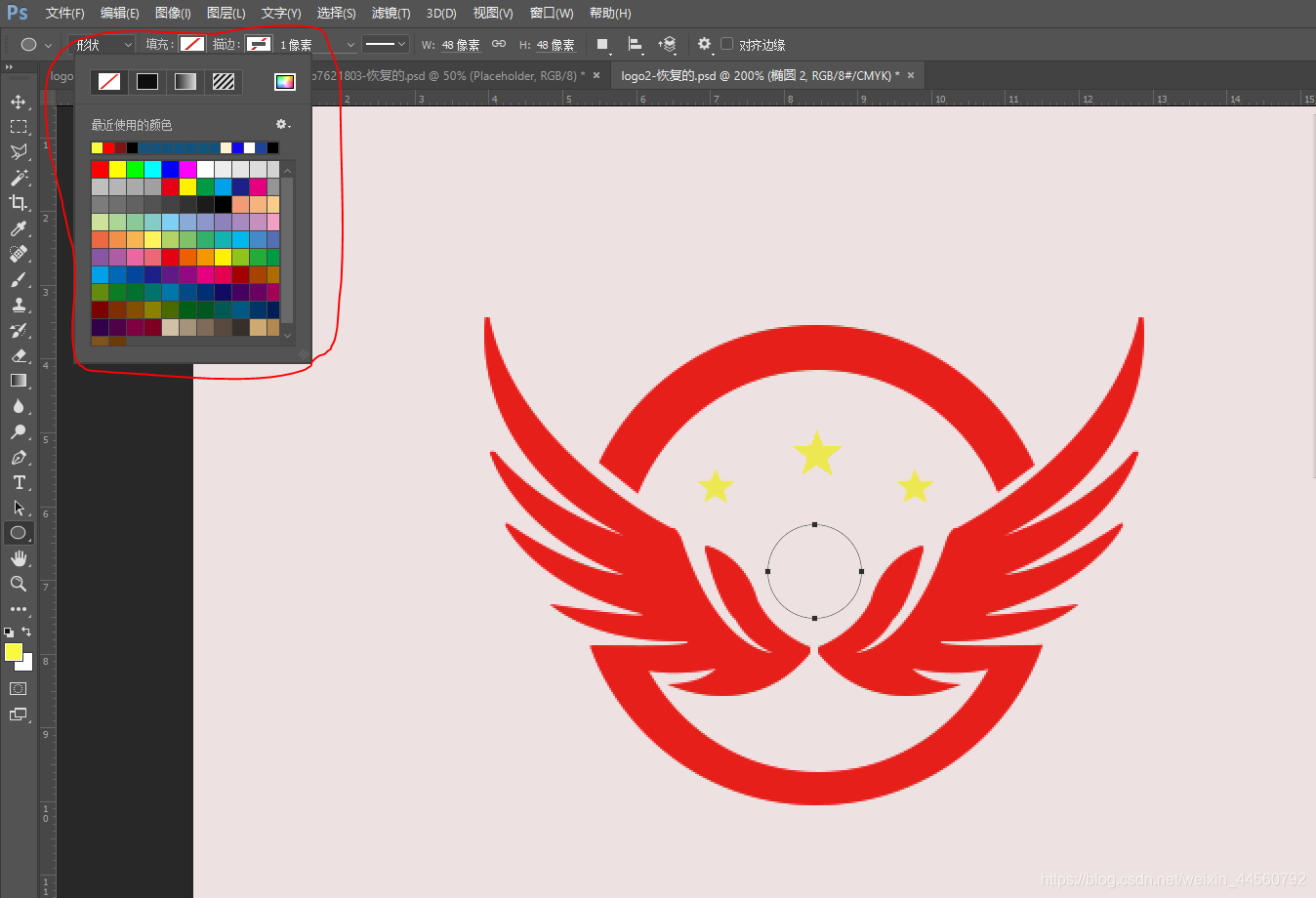
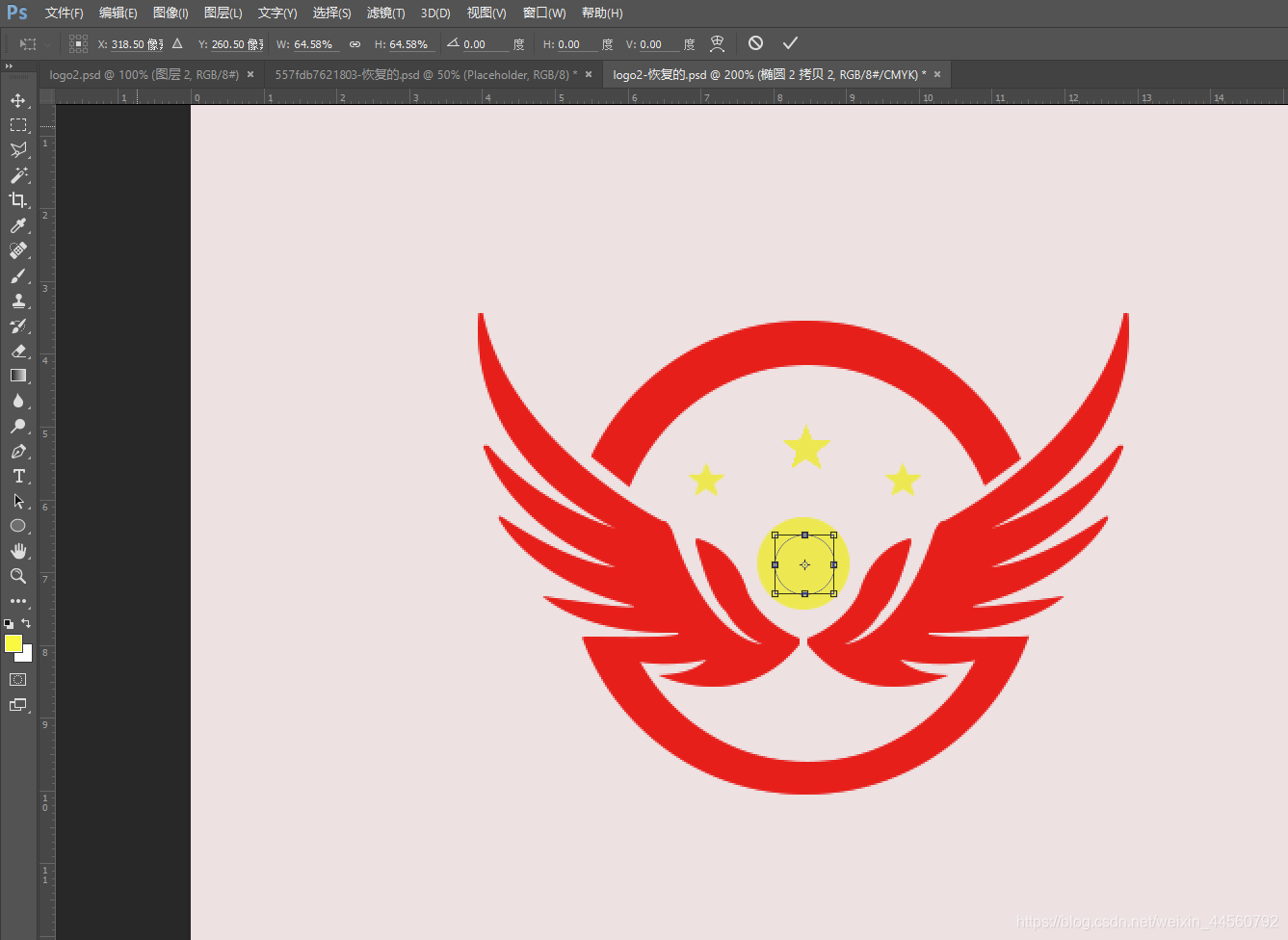
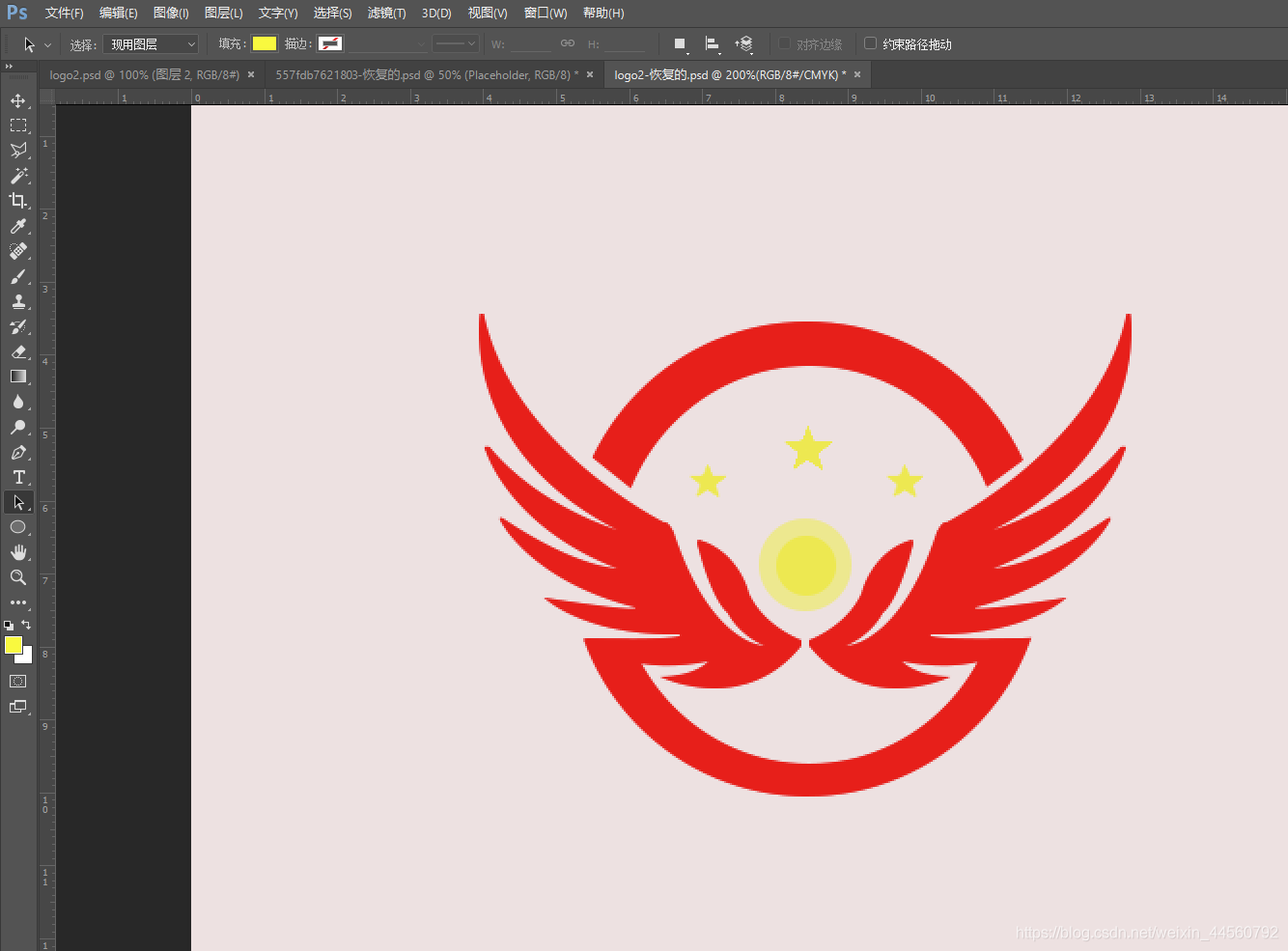
文章有点长感谢看完。